구글 드라이브 공유 방법을 알아보시나요? 여러 사람들에게 특정 파일을 나눠줘야 될때가 있는데요. 구글 드라이브를 활용해서 공유가 가능합니다.
클라우드 파일 보관 서비스 종류로 구글 드라이브가 잘 알려져 있는데요.
온라인 상에 보관하는 용도 외에도 파일을 공유하는 기능도 지원하고 있습니다.
폴더나 파일을 구글 드라이브에 업로드를 하고 공유 설정을 통해서 링크를 공유하면 해당 링크로 접속을 하게되면 파일을 다운로드를 할 수가 있습니다.
구글 드라이브는 기본 용량 15GB를 사용할 수가 있기 때문에 충분한 파일을 공유할 수가 있습니다.
구글 드라이브 공유
구글 드라이브에 접속을 하기 위해서 구글 계정에 로그인 해주신 이후에 사각형 아이콘을 누르고 드라이브를 선택을 하면 접속할 수가 있습니다.
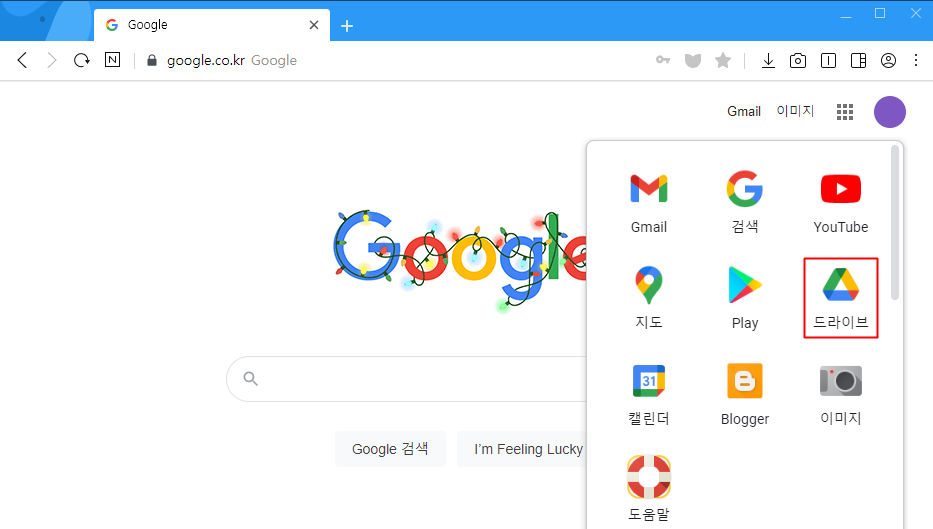
▼ 내 드라이브가 나오면 구글 드라이브에 업로드를 한 파일이나 폴더 등이 나옵니다. 공유할 파일을 추가를 하기 위해서는 파일 부분의 빈 공간에 마우스 우클릭을 해줍니다.
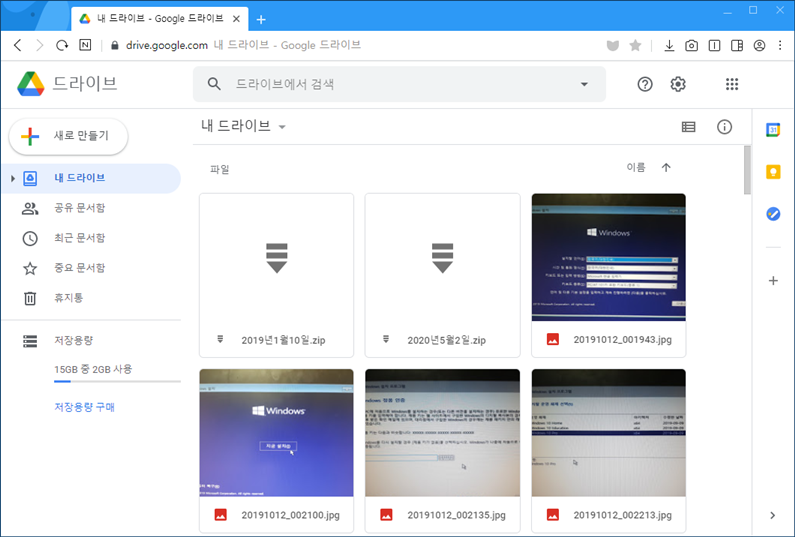
▼ 우클릭을 하면 아래와 같은 메뉴가 나오면서 파일 업로드나 폴더 업로드를 해주시면 됩니다. 저는 압축 파일을 공유를 해보도록 하겠는데요. 파일 업로드를 선택해서 PC에 있는 파일을 업로드 해봤습니다.
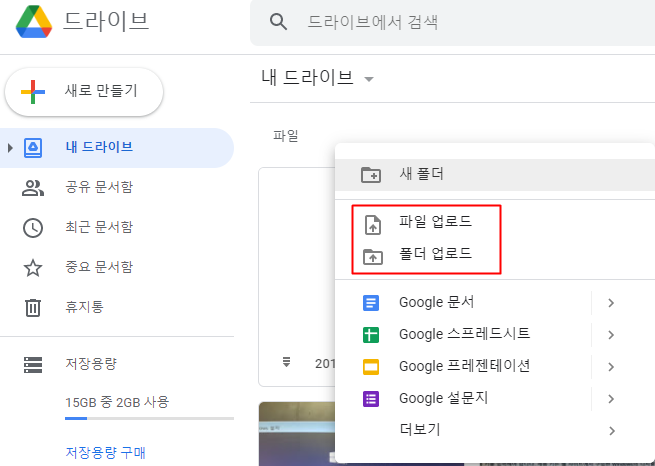
▼ 파일 업로드가 완료되면 이렇게 업로드 완료라고 나옵니다.
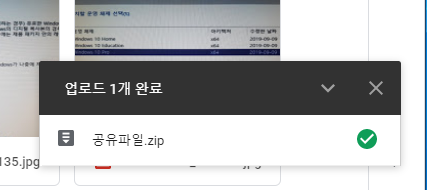
공유 설정하기
구글 드라이브에 여러 파일들이 많은 경우에 찾기 어렵다면 상단의 검색창에서 올린 파일명을 검색하면 나옵니다.
올려진 파일에 마우스 우클릭을 눌러주면 여러 메뉴 창이 나오는데요. 공유 항목을 선택합니다.
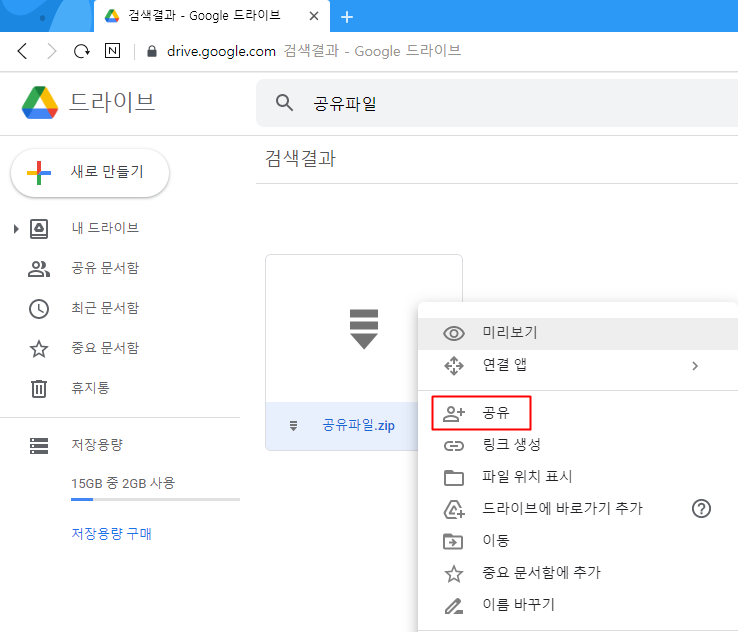
▼ 사용자 및 그룹과 공유 창이 나오면서 특정 사용자 및 그룹 추가를 해서 공유하도록 할 수가 있고요. 하단에는 링크 보기에서 링크를 확인할 수가 있습니다.
모임이나 아는 사람들만 파일을 나눠주고 싶다면 제한됨으로 설정하고 사용자에 나눠줄 사람의 구글 이메일 계정을 입력해서 등록하면 됩니다. 그리고 하단에 링크보기를 눌러줍니다.
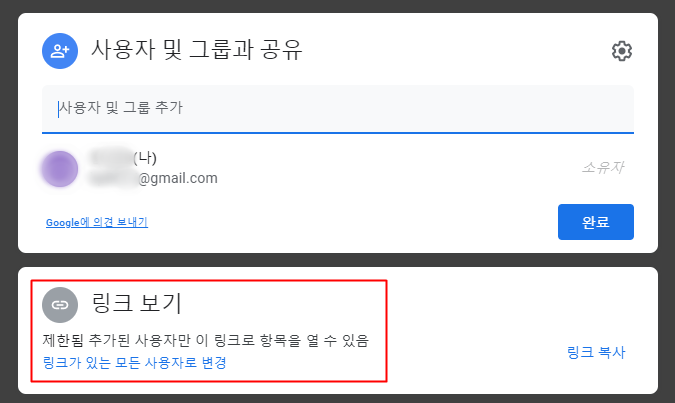
▼ 해당 공유파일에 대한 링크를 확인할 수가 있고요. 이 링크를 복사해서 다른사람에게 알려주면 파일을 받을 수가 있습니다. 권한을 설정을 해주기 위해서는 제한됨 항목을 눌러줍니다.
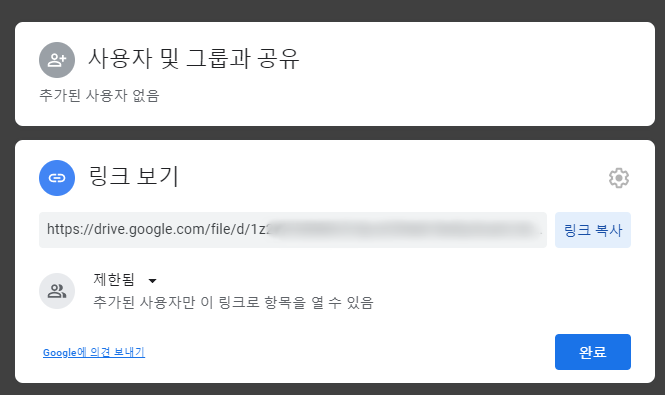
▼ 제한됨이나 링크가 있는 모든 사용자에게 공개 설정을 선택해볼 수가 있는데요. 모르는 여러 사람들에게도 파일을 공유하고 싶다면 모든 사용자에게 공개를 해주시면 됩니다.

▼ 인터넷상의 모든 사용자로 설정을 하면 해당 링크를 복사해서 온라인상에 올리면 모든 유저들이 바로 받을 수가 있습니다. 그리고 우측에서 뷰어, 댓글 작성자, 편집자로 권한을 설정을 할 수가 있습니다.
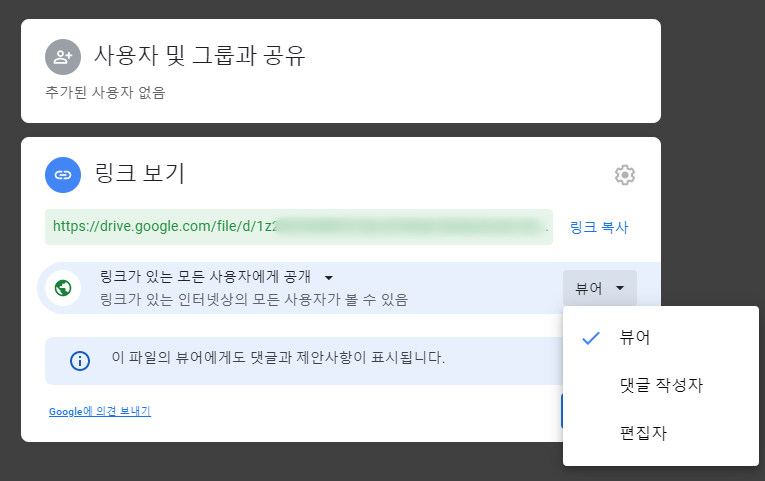
▼ 우측의 링크 복사하기를 눌러주면 자동으로 복사가 되고요. 그리고 완료를 눌러주면 공유 파일이 설정이 완료됩니다.
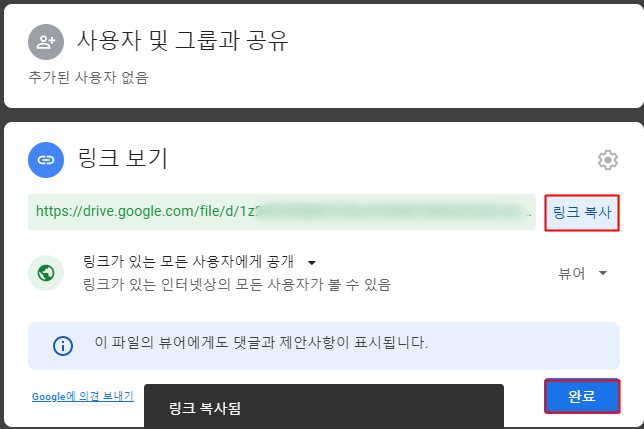
공유 파일 다운로드
구글 드라이브의 공유된 파일을 다른 PC에서 받아보겠습니다. 해당 링크를 붙여 넣어주면 이렇게 구글 드라이브에서 열리게 되고요.
압축파일의 경우에는 파일을 미리볼 수 없다고 나오지만 다운로드는 정상적으로 됩니다. 가운데에 있는 다운로드 버튼을 클릭합니다.
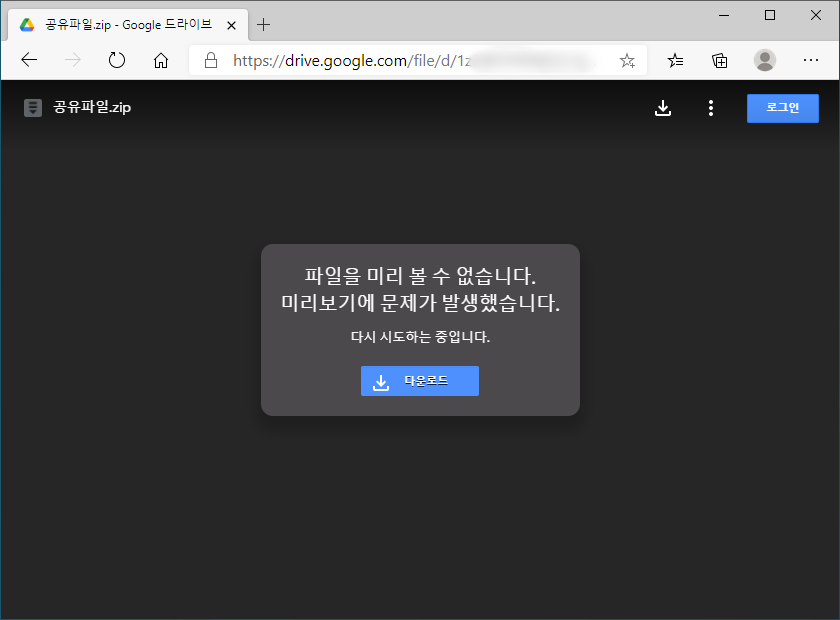
▼ 해당 PC로 공유된 파일이 받아지게 됩니다.

공유를 비허용하고 싶다면 구글 드라이브에 올려져 있는 파일을 삭제를 해주시거나 링크 권한을 제한됨으로 바꿔주시면 더 이상 받아볼 수가 없습니다.
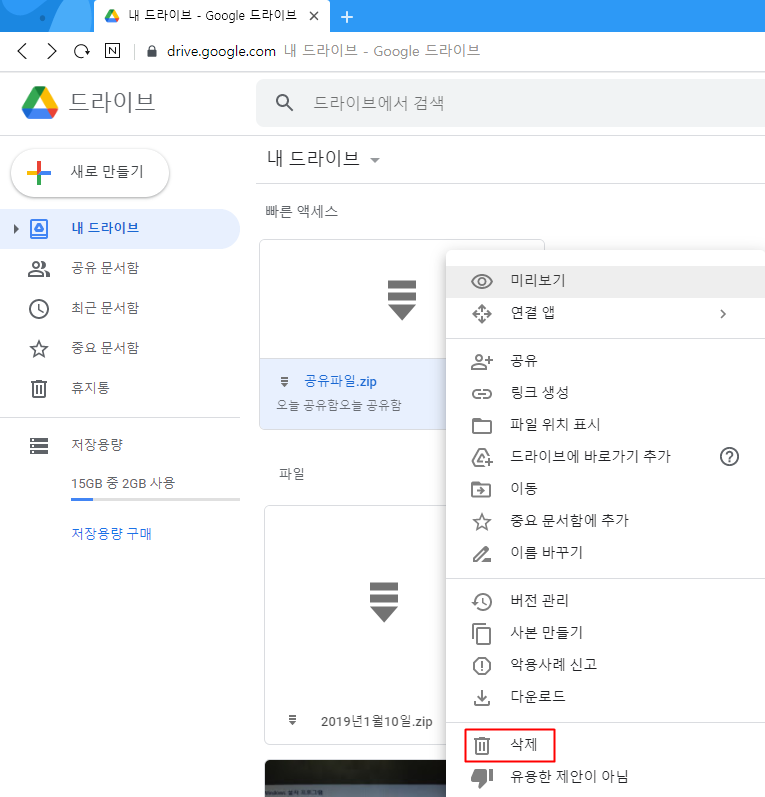
파일을 다른사람에게 나눠줘야 될때면 이렇게 구글 드라이브의 공유 기능을 활용해보시길 바랍니다.